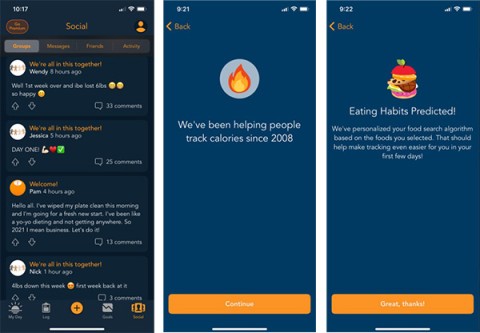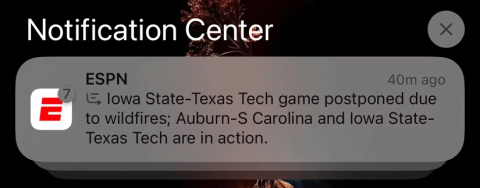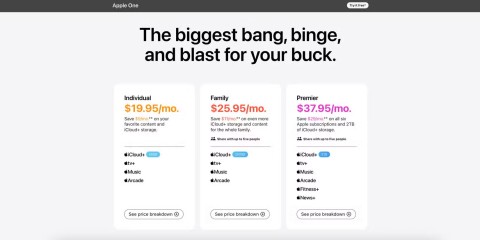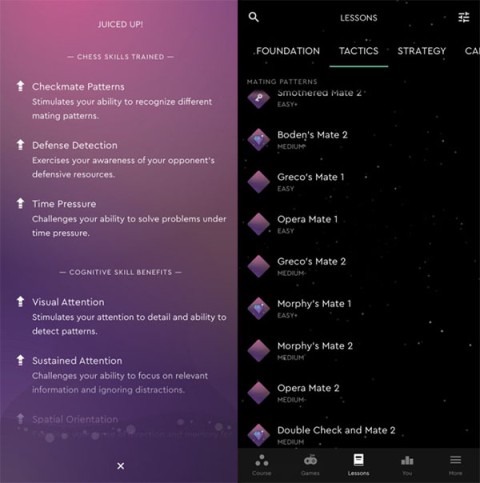Dacă (doar doar) există smartphone în exces și nu mai este nevoie să-l mai folosești, poți transforma complet iPhone-ul într-un dispozitiv de supraveghere extrem de eficient. Prin instalarea Manything - o aplicație pentru camera de securitate care este utilizată pe scară largă și capabilă să se conecteze și să transfere informații la un alt dispozitiv iOS, precum o cameră de supraveghere reală.
Astfel veți profita amândoi de telefonul vechi, asigurând în același timp o casă mai sigură pentru casa dvs., fără a fi necesar să cheltuiți bani pe orice alt dispozitiv de urmărire. Desigur, cu condiția ca:
- Există două dispozitive iOS (unul pentru înregistrare, unul pentru streaming).
- Acest telefon vechi are o cameră care funcționează bine.
- Se poate conecta la Internet.
Realizarea camerelor de supraveghere cu iPhone și iPad
Dacă îndepliniți cerințele de mai sus și sunteți interesat de această metodă, lăsați Download.com.vn transformați-vă vechile iPhone și iPad într-o cameră de securitate în articolul următor.
Pasul 1: Accesați App Store și descărcați aplicația de securitate acasă Manything pentru ambele dispozitive (Download.com.vn folosește două iPhone-uri pentru ghidare).


ATENȚIE:
Datorită obișnuinței ca mulți dintre noi să lăsăm adesea Auto-Lock pentru telefon. Acest lucru va împiedica „camera de urmărire” să funcționeze, așa că opriți-l.
Pe parcursul procesului de implementare, vor exista câteva notificări care vor solicita să permită accesului Multora la Camera și Microfonul dispozitivului, trebuie să acceptați (OK) pentru a putea utiliza această aplicație.


Accesați Setări / General / Blocare automată, selectați Niciodată
Pasul 2: Continuați să vă înregistrați și să vă conectați la Manything pe două dispozitive (dacă nu aveți un cont, înregistrați-vă pe orice dispozitiv).


Pasul 3: alegeți să vă înregistrați cu un cont de e-mail ( cont Gmail ) sau cont Facebook . Introduceți informațiile și parola contului dvs. în caseta de informații, apoi atingeți Înregistrare .


Pasul 4: conectați-vă pe celălalt dispozitiv. Rețineți, deoarece Manything poate sincroniza date, așa că atunci când vă înscrieți cu orice adresă de e-mail și parolă, trebuie să o introduceți corect pe al doilea dispozitiv (autentificare).


Pasul 5: După ce v-ați conectat la Manything pe ambele dispozitive, acesta este cel mai important pas. Trebuie să vă amintiți:
- Echipament folosit ca aparat de supraveghere: Selectați Cameră .
- Dispozitiv de utilizat ca transmițător: Selectați Viewer .


Stânga: Cameră foto (receptor), dreapta: Vizualizator (redare)
Pasul 6: Utilizați receptorul pentru a înregistra apăsând butonul roșu de pe ecran. Camera frontală sau posterioară poate fi schimbată atingând pictograma camerei din mijlocul ecranului.


Pasul 7: După selectarea Viewer, ecranul dispozitivului va avea interfața ca mai jos. Puteți vedea clar două elemente:
- Live - numele dispozitivului utilizat este o cameră de securitate.
- Acest dispozitiv - numele dispozitivului utilizat ca transmițător.
Doriți să urmăriți imaginile de la receptor, selectați Live .


În funcție de conexiunea la Internet, conexiunea și transmisia de date pot fi necesare câteva minute. Ecranul poate avea acum multe cadre mici, dar imaginea este afișată doar pe cadre cu o pictogramă a camerei roșii.


Așteptați puțin transferul imaginilor și putem urmări ce a înregistrat primul dispozitiv. În plus, pictograma de setări (roata rotativă) oferă utilizatorilor o mulțime de opțiuni utile și utile pentru a configura mai bine procesul de utilizare a acestei camere de securitate „realizate de Apple”.


Pe lângă Manything pentru iOS, puteți încerca să utilizați una dintre următoarele aplicații similare: IP Webcam , TrackView , 20:20 , WardenCam ...
Articolul de mai sus are doar instrucțiuni detaliate despre cum să vă faceți propria cameră de securitate prin telefon vechi. Astfel putem economisi bani și profita de echipamente vechi pentru a asigura securitatea casei noastre.
Vă doresc implementarea cu succes!